- Scoprire EaseUS
- Chi Siamo
- Recensioni & Premi
- Contatta EaseUS
- Rivenditore
- Affiliato
- Mio Conto
- Sconto Education
Gratis | Come creare un file PDF su Windows e Mac
Modificato da Anna 13/08/2025 PDF Editor | Soluzioni
In qualsiasi campo professionale, il PDF è diventato un formato di documento prezioso, affidabile ed essenziale per la condivisione e la creazione di file digitali. Può essere visualizzato in modo identico indipendentemente dal fatto che si utilizzi Windows, Mac, Android o altri dispositivi. Quindi, se vuoi inviare o condividere qualcosa con il tuo collega o il tuo capo, il miglior formato di documento è PDF. Ma potresti chiederti come creare un file PDF?
Di questo parleremo in questo articolo. In realtà, è facile solo se hai il miglior creatore di PDF gratuito. Qui forniremo cinque modi per assisterti nella creazione di file PDF su computer Windows e Mac.
Parte 1. Come creare un PDF su Windows
Per gli utenti Windows, indipendentemente dal fatto che tu voglia creare un file PDF vuoto o creare PDF da determinate immagini o documenti, puoi portare a termine il lavoro con un potente software di modifica PDF: EaseUS PDF Editor.
È un editor e convertitore PDF all-in-one per Windows, in grado di soddisfare quasi tutte le tue esigenze di modifica. Questo creatore di PDF ti consente di modificare, annotare, unire, creare, comprimere e persino file dividere PDF con pochi semplici passaggi. Inoltre, puoi anche usarlo per convertire i tuoi file in PDF o viceversa in pochi secondi senza perdere qualità e formati.
Caratteristiche sorprendenti:
- Consentono di creare e convertire file PDF in più di 10 formati di file o viceversa
- Consente di aggiungere o rimuovere la filigrana dal PDF velocemente
- Fornisci più strumenti di modifica come l'unione, il taglio, il disegno, ecc.
- Supporta più di 15 lingue OCR
Successivamente, ti mostreremo due modi semplici e affidabili per creare file PDF con EaseUS PDF Editor, ma prima scaricalo ora.
1. Crea un File PDF Vuoto
Passo 1. Apri il creatore di PDF gratuito e fai clic su "Crea" nella barra degli strumenti in alto, quindi fai clic su "Documento vuoto…".
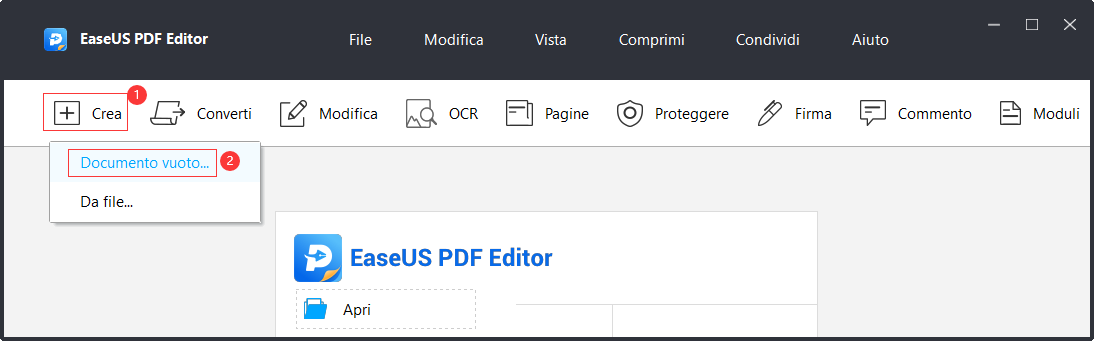
Passo 2. Regola le impostazioni della pagina PDF in base alle tue esigenze, come le dimensioni della pagina, la larghezza, l'altezza, ecc. Al termine, fai clic sull'opzione "OK".
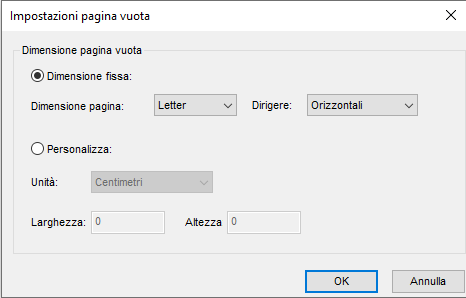
Passo 3. Digita ciò che desideri nel documento PDF vuoto. Quando sei soddisfatto del file, puoi fare clic su "File" > "Salva" per prenotare il tuo file PDF.
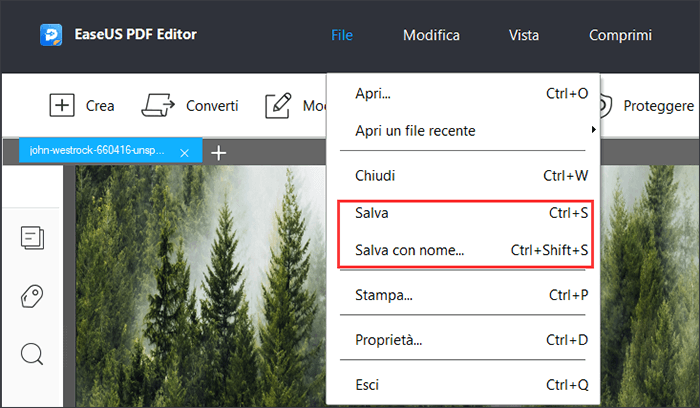
2. Crea un Documento PDF con Immagini o Documenti
Un altro modo per creare un PDF è convertire i documenti esistenti, inclusi immagini e file. Qui puoi imparare come creare un PDF da immagini e documenti in tre semplici passaggi.
Passo 1. Apri questo PDF Creator e fai clic su "Crea" > "Da file…". Seleziona il file che vuoi trasformare in un documento PDF. Qui puoi importare Microsoft Word, Excel e immagini.
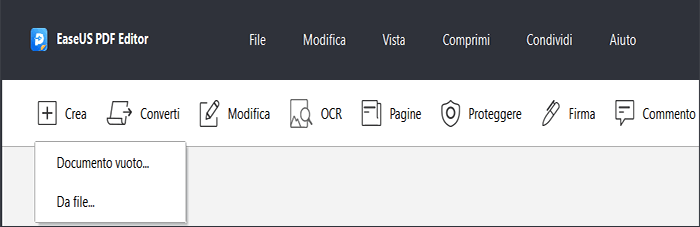
Passo 2. Seleziona il file e fai clic sull'opzione "Apri", quindi la conversione inizia immediatamente. Una volta fatto, puoi fare clic su "File" > "Salva" per archiviare il documento PDF sul tuo computer.
Parte 2. Come Creare File PDF su Mac
Se stai lavorando su un computer Mac, hai ancora molti metodi per creare un documento PDF. Allo stesso modo, ti presenteremo due modi diversi per completare l'attività.
1. Crea un PDF Vuoto su Mac con Adobe
Adobe Acrobat è uno dei migliori creatori di PDF in tutto il mondo. Costruito con molte opzioni di modifica, rende estremamente facile creare e modificare file PDF. Ora dai un'occhiata a come creare un PDF vuoto con Adobe su Mac:
Passo 1. Scarica e avvia Adobe Acrobat, quindi fai clic su "File" > "Crea" > "Pagina vuota".
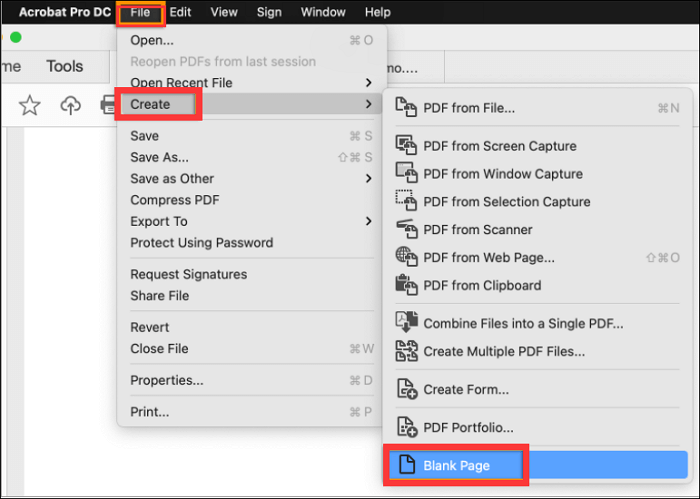
Passo 2. Una volta fatto, puoi modificare il tuo documento PDF a tuo piacimento. Al termine della modifica, puoi esportare e salvare rapidamente e facilmente il file PDF sul tuo computer Mac.
- Tip
- Adobe Acrobat può essere utilizzato anche su computer Windows. Se lavori su un PC Windows e desideri creare una pagina PDF vuota, puoi comunque controllare i tutorial sopra.
2. Crea un File PDF da Documenti Esistenti
Se devi creare file PDF con alcune immagini o documenti, puoi eseguire l'attività con il menu Stampa. È un altro trucco per aiutarti a creare PDF dai tuoi file esistenti. E puoi farlo da qualsiasi app in grado di stampare il documento. Ora diamo un'occhiata a come creare un PDF utilizzando un menu Stampa.
Passo 1. Apri un file da cui vuoi creare un PDF.
Passo 2. Fare clic sul pulsante "File" nel menu in alto e scegliere il pulsante "Stampa". Oppure puoi semplicemente premere Control + P per farlo.
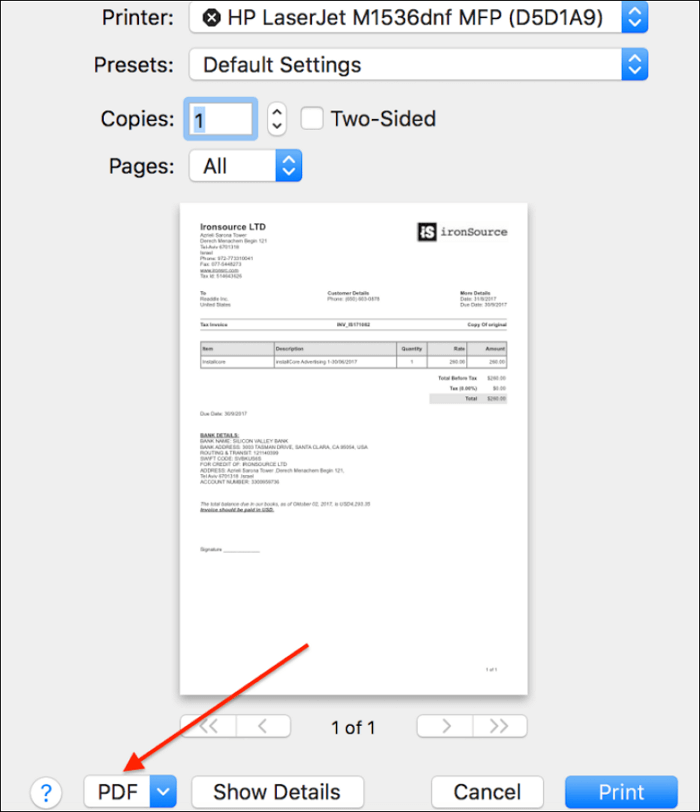
Passo 3. Fare clic su PDF in basso a sinistra nel menu Stampa e selezionare Salva come PDF. Una volta fatto, imposta un nome per il tuo file PDF.
- Tip
- L'anteprima è un altro modo efficace per convertire i file in PDF. Puoi controllare ulteriori informazioni da questo sito Web: https://support.apple.com/guide/mac-help/save-a-document-as-a-pdf-on-mac-mchlp1531/mac
Parte 3. Come Creare Documenti PDF Online
Oltre ai creatori di PDF offline, ci sono molti creatori di PDF online disponibili sul mercato. Per coloro a cui non piace scaricare alcun software, lo strumento online è una buona scelta. In questa parte, ti mostreremo due soluzioni efficaci per creare PDF online gratuitamente.
1. Crea un PDF Vuoto Online con PDF2Go
PDF2Go è un versatile creatore di PDF gratuito, che ti consente di creare e modificare i tuoi file PDF in modo rapido e semplice. Usando questo software, puoi creare un documento PDF da immagini, ppt o altri file.
Oltre a ciò, fornisce anche molte opzioni di modifica per modificare i tuoi PDF. Puoi ruotare un PDF, dividere file o persino proteggere i tuoi documenti PDF con una password in PDF2Go.
Passo 1. Vai al sito Web ufficiale e fai clic su "Avvia" per iniziare la tua creazione.

Passo 2. Scegli una dimensione della pagina dal menu a discesa o specifica una dimensione personalizzata. Successivamente, modifica il PDF con gli strumenti di modifica forniti. Qui puoi scrivere, aggiungere forme e linee.
Passo 3. Fai clic su "Salva con nome" per scaricare il file PDF sul tuo computer
2. Converti Documenti in PDF Online con Smallpdf
Smallpdf è uno dei creatori di PDF online più popolari. Non è necessario registrarsi o installare software e può funzionare perfettamente su tutti i dispositivi e i browser più diffusi, inclusi IE, Firefox, ecc. Puoi usarlo per convertire o creare PDF da tutti i file comuni. Ancora più importante, solo con una connessione Internet puoi accedere al creatore di file PDF gratuito ovunque e in qualsiasi momento.
Passo 1. Scegli un file e caricalo su Smallpdf Creator.

Passo 2. Lo strumento caricherà e trasformerà immediatamente il file in un PDF. Quindi puoi modificare o modificare il file di output, se necessario.
Passo 3. Una volta fatto, scarica il PDF sul tuo dispositivo.
Conclusione
In questa pagina, ti abbiamo offerto tutorial dettagliati per creare un PDF su diversi sistemi operativi. Sia che tu voglia creare un PDF vuoto o creare PDF con immagini o altri file, puoi trovare il metodo desiderato qui.
Oltre al PDF Creator, consigliamo vivamente EaseUS PDF Editor. Ti aiuta a creare facilmente file PDF con o senza documenti. Inoltre, il creatore di PDF di Windows offre molte altre opzioni per modificare i file PDF. Scaricalo e provalo ora.



